Vous venez d’acquérir un nouveau téléphone Android et vous rencontrez des difficultés à la connecter à votre réseau Wi-Fi ? Il se peut que le filtrage des adresses MAC soit activé par défaut sur votre routeur ou box internet. Si c’est le cas, vous aurez besoin de récupérer l’adresse MAC de votre smartphone ou votre tablette et de l’ajouter manuellement à la liste des appareils autorisés.
Récupérer l’adresse MAC de votre appareil Android
L’adresse MAC (abréviation de Media Access Control Address) aussi connue sous le nom d’adresse physique sert à identifier de manière unique chaque appareil connecté à un réseau sans fil. Tous les appareils disposant d’une connexion Wi-Fi possède leur propre adresse MAC.
Elle est attribuée en usine par le fabricant et ne peut pas être modifié. Suivant les paramètres de votre réseau Wi-Fi, vous pourriez avoir besoin de connaître cette adresse afin d’autoriser votre appareil à se connecter à internet.
- Ouvrez les paramètres de votre téléphone ou de votre tablette Android en cliquant sur l’icône en forme de roue cranté
- Cliquez sur la rubrique A Propos du téléphone
- Faîtes descendre la fenêtre vers le bas
- Repérez la ligne intitulée Adresse MAC Wi-Fi
Vous trouverez l’adresse MAC de votre appareil Android sur cette ligne. Cette dernière est composée d’une série de chiffres et de lettres. Exemple d’adresse MAC: 00-00-12-34-56-78. Evitez de diffuser cette information sur internet. Elle pourrait être utilisée à des fins malveillantes pour accéder à votre réseau ou usurper l’identité de votre appareil. Pensez à supprimer les réseaux Wi-Fi auxquels vous ne vous connectez plus.
Vérifier l’adresse MAC aléatoire sur votre Android
Depuis quelques années, les fabricants d’appareils Android ont ajouté une fonction de génération aléatoires d’adresses MAC. Ce dispositif a été mise en place pour renforcer la protection de la vie privée de leurs utilisateurs.
Vous l’ignorez peut-être mais certains réseaux Wi-Fi publics se servent de l’adresse MAC pour pister les appareils qui s’y connectent. Ils peuvent ainsi vous localiser, suivre tous vos déplacements et analyser vos habitudes.
- Ouvrez le volet de notifications en faisant glisser votre doigt du haut vers le bas de l’écran
- Laissez votre doigt appuyé quelques secondes sur l’icône (bleue) du Wi-Fi placé dans les réglages rapides d’Android
- Cette action va déclencher l’ouverture de la fenêtre des paramètres Wi-Fi
- Sélectionnez le réseau auquel vous êtes connecté
- Faites défiler la fenêtre vers le bas et appuyez sur l’option Avancé ou Détails selon votre version d’Android
Vous y trouverez des informations sur la connexion, y compris l’adresse MAC utilisée pour ce réseau. Si la fonction adresse MAC aléatoire est activée, la série de chiffres et de lettres affichée sera différente de celle relevée depuis les paramètres A propos du téléphone.
En changeant l’adresse MAC à chaque connexion, votre appareil va empêcher les administrateurs de Wi-Fi publics de vous suivre à la trace. Cette technique rend alors impossible la création d’un profil basé sur vos habitudes de connexion.
L’adresse MAC aléatoire s’avère particulièrement utile pour protéger son anonymat en ligne et empêcher la collecte de données personnelles à votre insu.

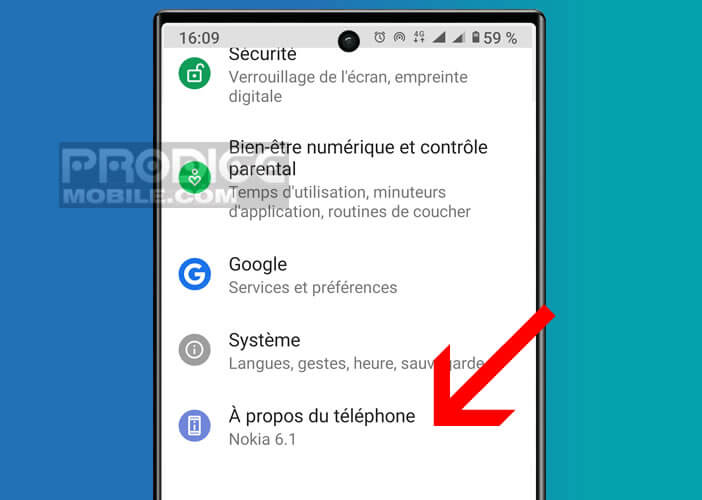
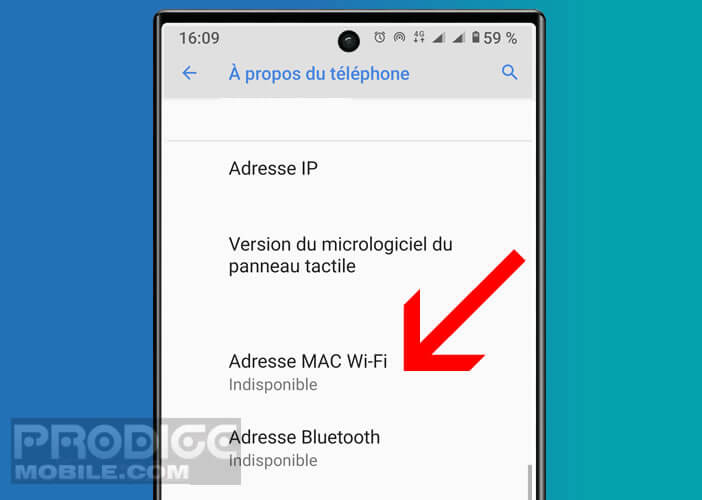
12 commentaires
Dois t’on entrer le code avec les 2 petits points ? J’ai bien trouvé l’adresse MAC de ma tablette mais je n’arrivepas à la rentrer dans les options de configuration de ma box ADSL.
Oui, il faut bien renter le code avec majuscule et double points. Sinon la tablette ne pourra pas se connecter à internet.
où ajouter l’adresse mac de la tablette : sur le mac ou sur la box ? comment procéder ?
cette opération est-elle aussi indispensable pour connecter une tablette android à un mac ?
L’adresse mac doit être rentrée dans les paramètres de votre box. Normalement vous devriez trouver une rubrique appelée filtrage adresses MAC. Vous rentrer celle de votre tablette, vous cliquez sur le bouton autoriser et vous valider.
Il ne faut pas confondre l’adresse mac qui correspond à l’identifiant de la carte wifi de votre tablette avec les ordinateurs Apple appelés couramment MAC.
Non pas besoin de l’adresse mac pour connecter ta tablette à ton ordinateur Apple. Un simple câble usb suffit.
j’ai un mac OS X 10.6.8 et une tablette android 4.20 s mais quand j’ouvre le fichier androidfile transfer, j’ai le message » le processus android.process.media s’est arrêté ».,
Sauvegarde toutes des données avant.
Puis tu vas dans Paramètres > Applications > Toutes et tu cherches le gestionnaire de téléchargement. Tu cliques dessus et tu fais Effacer les données. Tu refais la même chose avec le gestionnaire des médias.
Si ça marche toujours pas, tu peux utiliser un service de cloud pour partager tes fichiers entre mac et tablette Android.
merci ! je vais essayer
bonjour,
j’ai un soucis depuis quelques jours,
je ne peut plus connecter ma tablette asus ME371MG fonepad au réseau hotspot freewifi (et non pas freewifi secure ou le wifi de ma box), j’arrive toujours a me connecter avec mon pc portable et mon téléphone portable qu’importe le lieu j’y arrive toujours mais avec la tablette je ne comprend pas pourquoi cela ne marche plus, c’est seulement les hotspot freewifi que je ne peut plus utilisé alors que auchan, macdo, magasin bonlanger (la ou je l’ai acheté) ça marche.
merci d’avance pour votre aide
Tu es sure que ce n’est pas un problème de login ou de mot de passe.
Tu arrives à atteindre la page de connexion Free Wifi ?